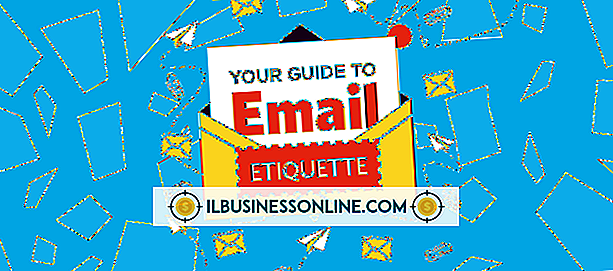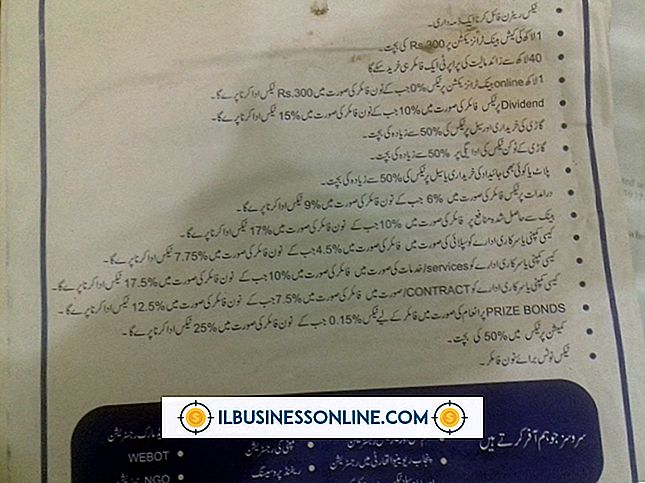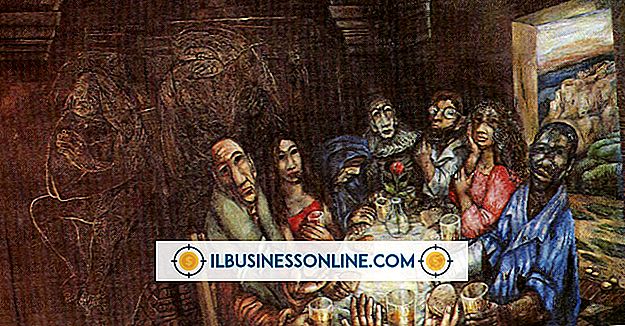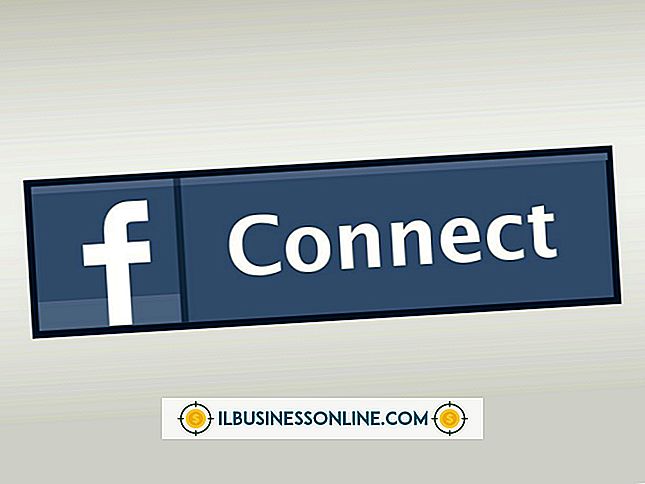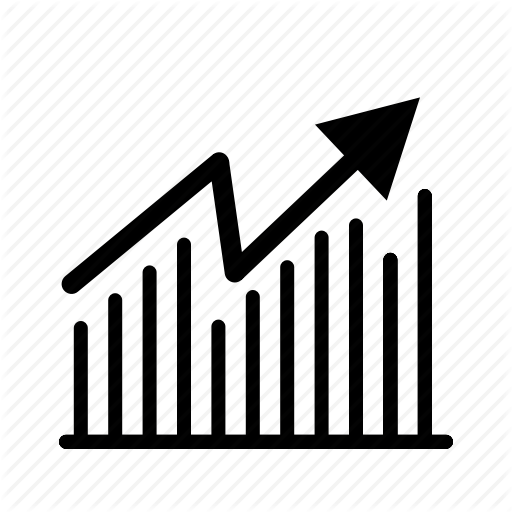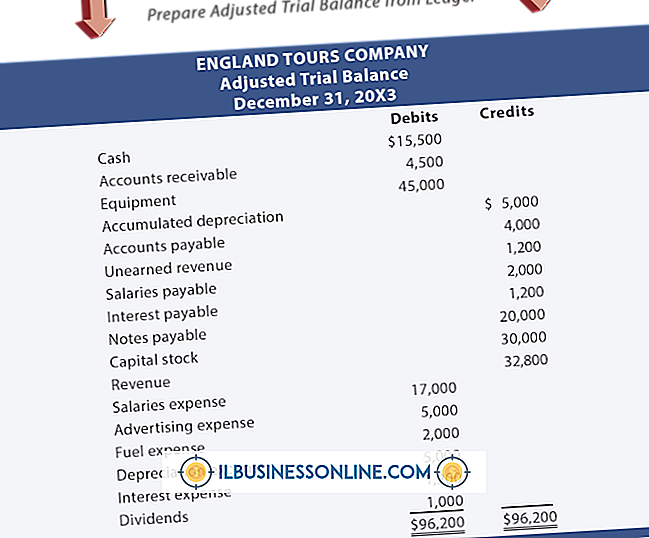Exportando Contactos de Salesforce

Los usuarios de Salesforce.com pueden exportar los datos de contacto de Salesforce usando el componente Reporting de Salesforce que incluye una función de exportación que puede crear un documento de Excel (XLS) o un archivo de valores separados por comas (CSV). Si el archivo se importará a otra aplicación de administración de contactos, generalmente se prefiere el formato de archivo CSV. La herramienta Exportar le permite formatear y organizar los datos antes de realizar la exportación para que pueda importar el archivo sin problemas a otro programa de administración de contactos.
1.
Inicie sesión en su cuenta de Salesforce.com, luego haga clic en la pestaña "Informes" en el menú de navegación superior.
2.
Haga clic en el botón "Crear nuevo informe personalizado" para abrir el Asistente de informes.
3.
Haga clic en el cuadro desplegable "Tipo de cuenta", y luego haga clic en los contactos para exportar. Por ejemplo, haga clic en "Cuentas y contactos" para exportar todos los datos de contacto de las cuentas. Haga clic en "Leads" para exportar la información de contacto de los leads.
4.
Haga clic en el botón de radio "Informe tabular", si no está seleccionado de forma predeterminada, luego en "Siguiente". Se abrirá el formulario Columnas del informe.
5.
Haga clic en la casilla de verificación junto a cada columna para incluir en la exportación, y luego haga clic en "Siguiente". Opcionalmente, marque la casilla de verificación junto a cada tipo de datos de resumen para incluir, si corresponde, luego haga clic en "Siguiente". Se abrirá la pantalla Reordenar columnas .
6.
Haga clic en la variable en el cuadro para mover, y luego haga clic en la flecha direccional "Arriba" o "Abajo". Repita para organizar las variables de informe como desee que aparezcan en la exportación. Haga clic en "Siguiente". Se abrirá la pantalla Criterios de informe.
7.
Haga clic en el campo "Fecha", y luego escriba una fecha que capture todos los contactos que haya guardado en su lista de contactos. Por ejemplo, ingrese su fecha de inicio de empleo.
8.
Haga clic en “Exportar informe”. El informe de exportación se crea y se muestra cuando la pantalla se actualiza. Haga clic en la opción "Exportar detalles" para abrir la pantalla Exportar detalles de informe.
9.
Haga clic en el cuadro desplegable Exportar formato de archivo "y luego haga clic en el formato de archivo deseado, ya sea" Excel (.xls) "o" Delimitado por comas ".
10.
Haga clic en el botón "Exportar", luego en la opción "Guardar archivo" para guardar el archivo exportado en su disco duro. En su lugar, puede seleccionar "Abrir" para abrir el archivo si exportó a Excel.